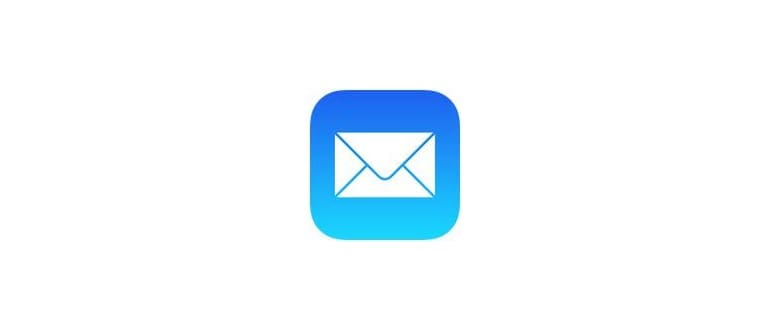- Se non lo hai ancora fatto, scarica Gmail per iOS (è gratuito) sul tuo iPhone, iPad o iPod touch.
- Apri l’app e accedi a uno dei tuoi account Gmail per iniziare.
- Vai alla schermata della posta in arrivo scorrendo verso destra o toccando il pulsante dell’elenco nell’angolo in alto a sinistra.
- Tocca la freccia rivolta verso il basso nella parte superiore dello schermo, quindi seleziona «Aggiungi account».
- Inserisci i dettagli del tuo account Gmail (oppure, se preferisci, tocca «Crea un account Google» per impostare un nuovo indirizzo) e scegli «Accedi».
- Ripeti il procedimento per aggiungere altri account, se necessario.
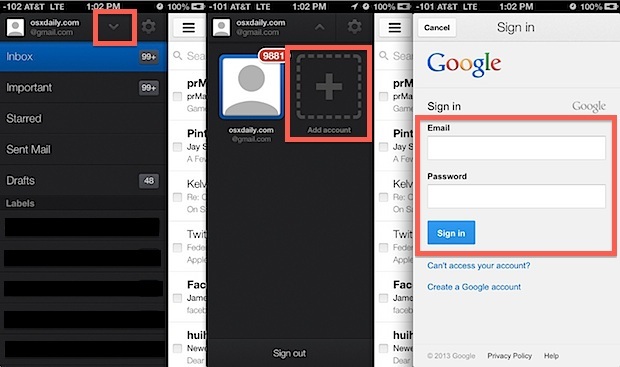
È davvero semplice aggiungere più account. Una volta fatto, scoprirai che passare da un account di posta all’altro è altrettanto facile. Basta scorrere verso la schermata della casella di posta, toccare di nuovo la freccia giù e selezionare l’account alternativo a cui desideri passare:
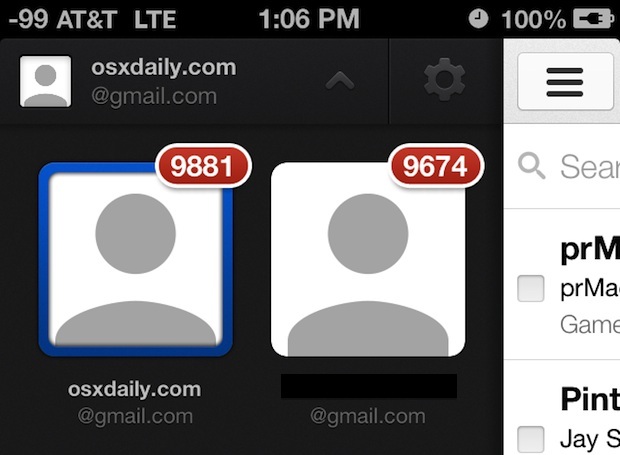
Puoi anche impostare notifiche e avvisi per ogni singolo account toccando l’icona a forma di ingranaggio. Qui puoi scegliere di ricevere notifiche per «Tutti i nuovi messaggi» o «Nessuno». Se selezioni «Nessuno», è molto utile se hai impostato un account per la posta indesiderata e non vuoi essere disturbato ogni volta che arrivano nuovi messaggi spammosi.
Esiste probabilmente un limite al numero totale di account che puoi gestire nell’app Gmail; personalmente, ne ho aggiunti quattro senza problemi durante questa guida. Se decidi che non vuoi più un determinato indirizzo associato all’app Gmail, rimuovere un account è davvero semplice: basta selezionare l’account specifico e scegliere «Esci».
Sì, puoi anche aggiungere più account all’app di posta predefinita di iOS, ma di solito consiglio di usare l’app Mail per un account più importante, quello che utilizzi di più. Ad esempio, se il tuo iPhone è il tuo telefono personale, configura il tuo indirizzo e-mail personale nell’app Mail di iOS e utilizza l’app Gmail per gestire gli account aggiuntivi. In questo modo, Gmail per iOS ti offre un ottimo modo per accedere a diversi account email senza confondere il lavoro con la posta personale, specialmente quando si condividono foto, documenti, pagine web o altro da un iPhone o iPad.
Aggiornamenti per il 2024
Nel 2024, la gestione di più account Gmail diventa ancora più fluida. Con l’aggiornamento dell’app Gmail, ora puoi personalizzare ulteriormente le notifiche di ogni account, impostando suoni distintivi per ciascuno, così da riconoscere subito chi ti sta scrivendo. Inoltre, la nuova funzione di «Smart Compose» ti aiuta a scrivere email in modo più veloce e intelligente, suggerendo frasi e completamenti basati sul tuo stile di scrittura.
Inoltre, l’integrazione con altre app di produttività come Google Keep e Google Calendar è stata migliorata, permettendoti di creare note e eventi direttamente dall’app Gmail. Questo significa meno passaggi e più efficienza nel gestire il tuo tempo e le tue attività quotidiane.
Infine, non dimenticare di dare un’occhiata alle nuove opzioni di sicurezza. Google sta continuamente aggiornando le misure di protezione per i tuoi account, quindi assicurati di attivare la verifica in due passaggi per una maggiore tranquillità. Con tutte queste novità, il tuo iPhone diventa veramente un hub di produttività senza pari!